- Część 1: Co to jest uwierzytelnianie dwuskładnikowe
- Część 2: Jak włączyć uwierzytelnianie dwuskładnikowe
- Część 3: Jak usunąć Zaufane urządzenie do uwierzytelnienia czynnikowego 2
- Część 4: Jak wyłączyć uwierzytelnianie dwuskładnikowe
- Część 5: Usuń wszystkie ustawienia z iPhone'a za pomocą FoneEraser na iOS
Z łatwością usuń całą zawartość i ustawienia na iPhonie, iPadzie lub iPodzie całkowicie i trwale.
- Usuń niepotrzebne pliki z iPhone'a
- Wyczyść pamięć podręczną iPada
- Wyczyść pliki cookie iPhone Safari
- Wyczyść pamięć podręczną iPhone'a
- Wyczyść pamięć iPada
- Wyczyść historię iPhone Safari
- Usuń kontakty z iPhone'a
- Usuń iCloud Backup
- Usuń wiadomości e-mail z telefonu iPhone
- Usuń iPhone WeChat
- Usuń iPhone WhatsApp
- Usuń wiadomości z iPhone'a
- Usuń zdjęcia z iPhone'a
- Usuń listę odtwarzania z iPhone'a
- Usuń kod ograniczeń iPhone'a
Jak skonfigurować uwierzytelnianie dwustopniowe na telefonie iPhone
 Dodane przez Lisa Ou / 05 stycznia 2021 09:00
Dodane przez Lisa Ou / 05 stycznia 2021 09:00Czy znasz uwierzytelnianie iPhone Two Factor? Co może zrobić dla Twojego iPhone'a?
Jeśli chcesz poznać odpowiedzi na te pytania, powinieneś iść dalej, aby uzyskać to, co chcesz.

Lista przewodników
- Część 1: Co to jest uwierzytelnianie dwuskładnikowe
- Część 2: Jak włączyć uwierzytelnianie dwuskładnikowe
- Część 3: Jak usunąć Zaufane urządzenie do uwierzytelnienia czynnikowego 2
- Część 4: Jak wyłączyć uwierzytelnianie dwuskładnikowe
- Część 5: Usuń wszystkie ustawienia z iPhone'a za pomocą FoneEraser na iOS
1. Co to jest uwierzytelnianie dwuskładnikowe?
Uwierzytelnianie dwuskładnikowe to dodatkowa warstwa zabezpieczeń dla Twojego Apple ID, która zapewnia, że jesteś jedyną osobą, która może uzyskać dostęp do twojego konta, nawet jeśli ktoś zna twoje hasło.
Twoje konto może być dostępne tylko na zaufanych urządzeniach, takich jak iPhone, iPad lub Mac. Musisz sprawdzić, czy ufasz nowemu urządzeniu za pomocą hasła i sześciocyfrowego kodu weryfikacyjnego, które są automatycznie wyświetlane na zaufanych urządzeniach, jeśli chcesz używać swojego Apple ID na nowym urządzeniu.
Nie pojawi się ponownie prośba o kod weryfikacyjny na tym urządzeniu, chyba że całkowicie się wylogujesz, wymazać urządzenie iOS lub chcesz zmienić hasło ze względów bezpieczeństwa.
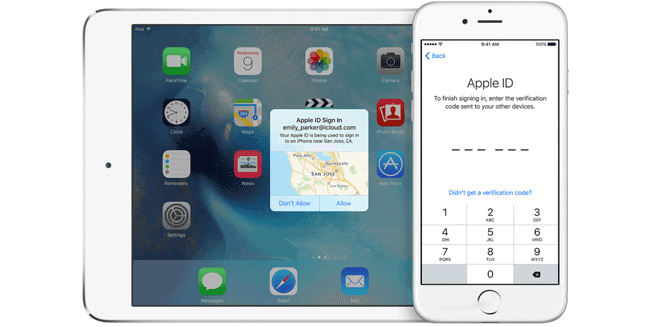
2. Jak włączyć uwierzytelnianie dwuskładnikowe
Poniżej przedstawiono kroki, aby włączyć uwierzytelnianie dwuskładnikowe dla Apple ID.
Krok 1Iść do Ustawienia > Twoje imię > Hasło i bezpieczeństwo jeśli używasz systemu iOS lub nowszego. Lub możesz iść do Idź do Ustawienia > iCloud > Twój identyfikator Apple ID > Hasło i bezpieczeństwo jeśli używasz systemu iOS 10.2 lub wcześniejszego.
Krok 2Stuknij włącz Two-Factor Authentication.
Krok 3Stuknij KONTUNUUJ.
Krok 4Wprowadź numer telefonu, aby otrzymywać kody weryfikacyjne po zalogowaniu. Możesz wybrać otrzymywanie kodów SMS-em lub telefonicznie, a następnie dotknij Następna.
Krok 5 Wprowadź kod i włącz uwierzytelnianie dwuskładnikowe.
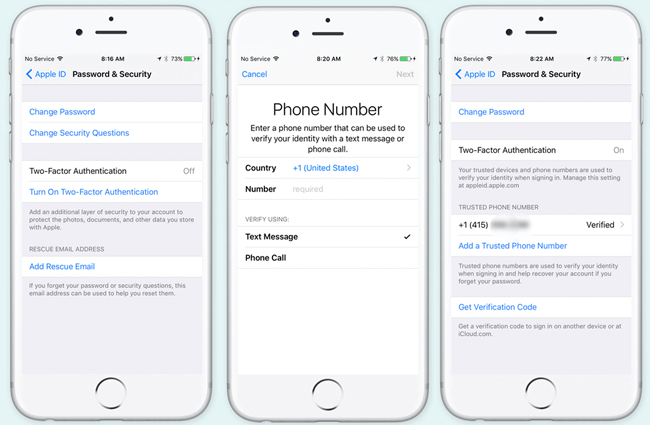
3. Jak usunąć zaufane urządzenie do uwierzytelniania dwuskładnikowego
Będziesz mieć pytania, co zrobić, jeśli nie używasz już jednego z tych zaufanych urządzeń. Możesz przeglądać listę zaufanych urządzeń i zarządzać nią, która pokazuje urządzenia, na których jesteś aktualnie zalogowany przy użyciu swojego Apple ID. Oto proste kroki, aby usunąć zaufane urządzenie.
Krok 1Iść do Ustawienia > Twoje imię.
Krok 2Przewiń w dół, aby znaleźć zaufane urządzenie, które chcesz usunąć, i dotknij go.
Krok 3Następnie możesz wyświetlić szczegółowe informacje o zaufanym urządzeniu, dotknij Usuń z konta.
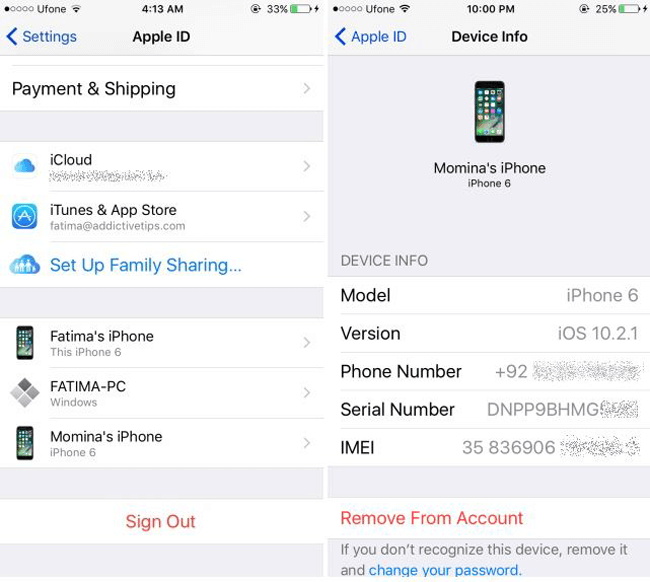
4. Jak wyłączyć uwierzytelnianie dwuskładnikowe
Jeśli wybierzesz Odzyskaj z pliku kopii zapasowej iCloud tryb odzyskiwania z FoneLab dla iOS, zostaniesz poproszony o wyłączenie uwierzytelniania dwuskładnikowego na swoim urządzeniu. Następnie możesz włączyć lub wyłączyć, jak chcesz. Uwaga: nie można wyłączyć uwierzytelniania dwuskładnikowego dla niektórych kont utworzonych w iOS 10.3 lub macOS Sierra 10.12.4 i nowszych. Jeśli utworzyłeś swój Apple ID we wcześniejszej wersji iOS lub macOS, możesz wyłączyć uwierzytelnianie dwuskładnikowe.
Poniżej opisano, jak wyłączyć uwierzytelnianie dwuskładnikowe, zanim Apple usunie usługę Wyłącz.
Krok 1Idź do Strona konta Apple ID i zaloguj się na swoje konto.
Krok 2Znajdź Bezpieczeństwo i kliknij Edytuj z prawej strony.
Krok 3Kliknij Two-Factor Authentication Wyłącz.
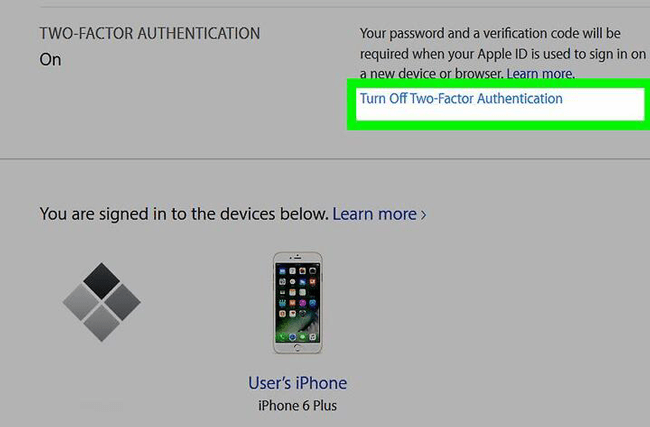
Krok 4Utwórz nowe pytania zabezpieczające i zweryfikuj datę urodzenia.
Niestety nie można już wyłączyć uwierzytelniania dwuskładnikowego na stronie konta Apple ID. Jeśli przypadkowo włączyłeś uwierzytelnianie dwuskładnikowe, możesz zresetować nowe hasło do swojego Apple ID poprzez e-mail od Apple za pomocą prostych kliknięć.
Krok 1Otwórz zabezpieczoną wiadomość e-mail, której użyłeś dla swojego Apple ID, wybierz wiadomość e-mail na temat otrzymanego właśnie uwierzytelniania dwuskładnikowego.
Krok 2Jest w nim link, który pozwala wyłączyć uwierzytelnianie dwuskładnikowe poprzez zresetowanie hasła, kliknij, aby je otworzyć.
Krok 3Wprowadź dwa razy nowe hasło w polu.
Następnie zostanie wyświetlone przypomnienie, że uwierzytelnianie dwuskładnikowe zostało wyłączone. Pamiętaj, że link będzie działał tylko raz, użyj go ostrożnie.
5. Usuń wszystkie ustawienia z iPhone'a z FoneEraser dla iOS
W miarę upływu czasu coraz więcej danych jest przechowywanych na iPhone. Takie jak zdjęcia, filmy, aplikacje, ustawienia i inne. Jeśli uważasz, że przechowywanie telefonu jest prawie pełne i chcesz je usunąć zwolnij miejsce na iPhone'a, Można użyć FoneEraser dla iOS do wyczyść dane iPhone'a. Ma świetne funkcje, dzięki którym Twój iPhone działa bardziej płynnie.
- To oprogramowanie w pełni obsługuje iPhone, iPad i iPod touch.
- Istnieją trzy poziomy wymazywania dla opcji.
- Zapewnia, że usunięte dane nie mogą zostać odzyskane.
- Jest bezpieczny i łatwy w użyciu.
Poniżej opisano kroki wyczyść wszystkie ustawienia w telefonie iPhone.
Krok 1Pobierz i zainstaluj oprogramowanie na swoim komputerze. Następnie zostanie uruchomiony automatycznie. Jeśli nie, kliknij dwukrotnie ikonę programu, aby go otworzyć.
FoneEraser na iOS to najlepszy program do czyszczenia danych iOS, który może łatwo i całkowicie usunąć całą zawartość i ustawienia na iPhonie, iPadzie lub iPodzie.
- Wyczyść niechciane dane z iPhone'a, iPada lub iPoda touch.
- Szybkie usuwanie danych dzięki jednorazowemu nadpisywaniu, co pozwala zaoszczędzić czas na mnóstwo plików danych.

Krok 2Podłącz iPhone'a lub iPada kablem USB, a następnie dotknij Zaufaj na ekranie urządzenia, jeśli się pojawi.


Krok 3Wybierz poziom usuwania z Wysoki poziom, Średni poziom i Niski poziom, Wysoki poziom poleca ci się tutaj.

Krok 4Kliknij Start ikona po prawej stronie, gdy wszystko jest gotowe.

Krok 5 Kliknij Tak aby potwierdzić, że chcesz ponownie usunąć urządzenie.

Jak widzicie,wymaż iPhone'a lub iPad z FoneEraser dla iOS jest prosty i bezpieczny. Umożliwia także usuń zdjęcia, wytrzeć dane z pamięci podręcznej na Twoim urządzeniu. Dlaczego nie pobrać i spróbować teraz!
